来源:小编 更新:2025-04-26 03:17:41
用手机看
手机系统更新这事儿,真是让人又爱又恨。有时候,你盼星星盼月亮,就盼着系统更新,因为新版本可能带来超多新功能,让你的手机焕然一新。但有时候,你却想给它来个“紧急刹车”,因为它可能让你的手机变得卡顿,或者某些应用无法正常使用。别急,今天就来教你怎么阻止安卓系统更新,让你的手机从此远离“更新焦虑”。
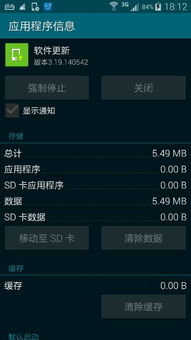
你知道吗?安卓系统默认是会自动检查更新的。如果你不想让它“偷偷摸摸”地下载更新,那就得动手关闭这个功能。
1. 设置大法:打开手机的“设置”,找到“系统”或“关于手机”,然后进入“系统更新”或“软件更新”。在这里,你会看到一个“自动检查更新”的选项,把它关闭即可。
2. 开发者选项:如果你是“开发者模式”的爱好者,那么这个方法可能更适合你。进入“设置”,找到“开发者选项”,然后找到“自动系统更新”或类似选项,关闭它。
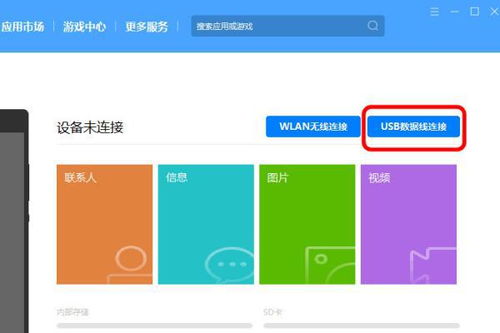
除了关闭自动更新,你还可以通过冻结更新服务来阻止系统更新。
1. 第三方应用:市面上有很多第三方应用可以帮助你管理更新,比如“禁止服务”。下载并安装这类应用,然后找到并冻结系统更新服务。
2. 系统设置:有些手机品牌提供了专门的设置来冻结更新服务。比如,在小米手机中,你可以进入“设置”>“开发者选项”,然后找到“系统更新”选项,将其设置为“关闭”。
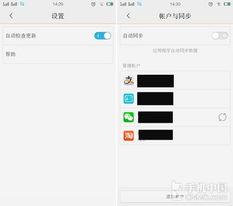
即使你关闭了自动更新和冻结了更新服务,但系统更新通知还是可能会时不时地跳出来。这时候,你需要让这些通知“闭嘴”。
1. 通知管理:进入“设置”>“通知和状态栏”>“通知管理”,找到“系统更新”或类似命名的应用,然后关闭所有通知权限。
2. 应用信息管理:进入“设置”>“应用”或“应用管理”,找到“系统更新”或类似命名的应用,然后进入它的“通知”设置,关闭所有通知权限。
如果你不想让手机通过Wi-Fi下载更新,那么可以尝试以下方法:
1. 断开Wi-Fi:当系统提示有更新可用时,暂时断开Wi-Fi连接,这样手机就无法下载更新了。
2. 数据节省模式:在“设置”>“网络与互联网”>“Wi-Fi”中,选择你的Wi-Fi网络,然后启用“数据节省模式”。
如果你对ADB(Android Debug Bridge)比较熟悉,那么可以使用ADB命令来阻止系统更新。
1. 安装ADB:首先,在你的电脑上安装ADB。你可以从Android SDK Platform-Tools下载并安装。
2. 连接手机:使用USB线将手机连接到电脑,并确保USB调试已开启。
adb shell pm disable-user com.android.updater
这样,系统更新应用就会被禁用,从而阻止系统更新。
1. 安全性:关闭自动更新可能会使你的设备面临安全风险,因为更新通常包含安全补丁。建议定期手动检查并安装重要的安全更新。
2. 厂商特定设置:不同品牌的手机可能有特定的更新管理方式。请根据你的设备型号查询具体步骤。
3. 保修问题:关闭系统更新可能会影响你的保修。请查阅你的设备保修信息了解更多细节。
4. 重新开启更新:如果你需要重新开启系统更新,可以按照上述方法进行操作。
通过以上方法,你可以轻松地阻止安卓系统更新,让你的手机从此远离“更新焦虑”。不过,记得定期手动检查并安装重要的安全更新哦!